windows11關閉更多選項的教程
時間:2023-03-16 15:39:21作者:極光下載站人氣:288
windows11系統是當下最新版本的電腦操作系統,給用戶帶來了不一樣的使用感受,在windows11系統設置用戶可以體驗到全新的用戶界面,能夠讓用戶快速找到功能選項來執行下步操作,因此windows11收獲了許多用戶的稱贊,當用戶在使用的過程中遇到需要關閉更多選項的問題時,應該怎么來操作呢,其實這個問題的解決方法不止一種,用戶可以打開管理員窗口來輸入相關命令來解決,或者用戶打開文件資源管理器來選擇文件夾選項,接著在打開的文件夾選項窗口中來進行設置即可,那么接下來就讓小編來向大家分享一下windows11系統關閉更多選項的方法步驟吧,希望用戶能夠從中獲取到有用的經驗。
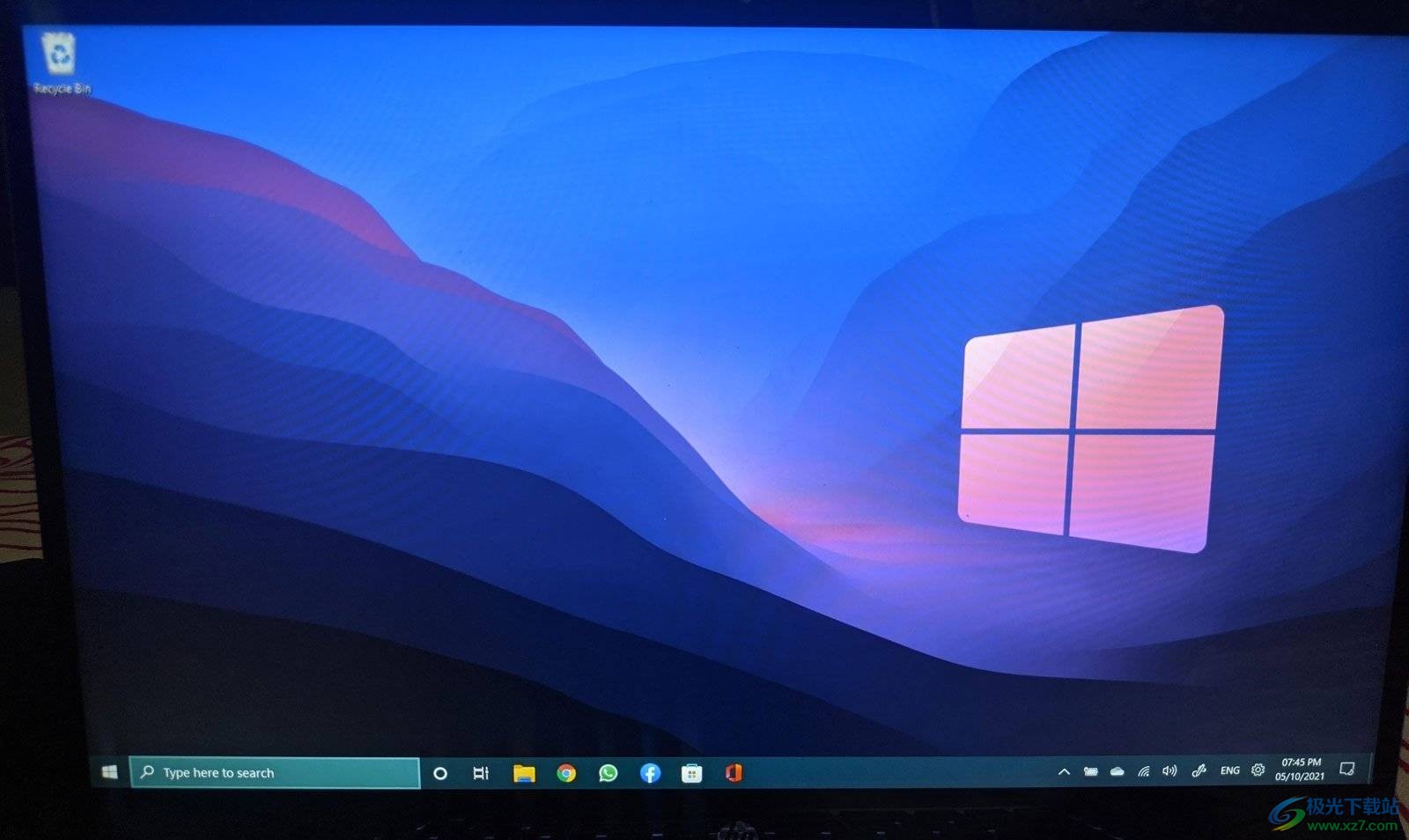
方法步驟
方法一
1.用戶在電腦桌面的任務欄中點擊搜索圖標,接著在彈出來的菜單中找到搜索欄并輸入cmd選項,接著用鼠標右鍵點擊彈出來的搜索結果,用戶在選項卡中選擇Run as administrator
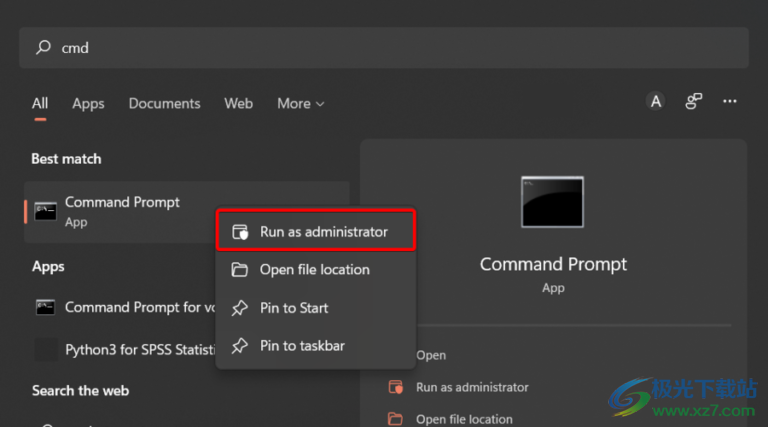
2.在打開的管理員窗口中,用戶直接輸入命令reg add HKCUSoftwareClassesCLSID{86ca1aa0-34aa-4e8b-a509-50c905bae2a2}InprocServer32 /ve /d “” /f,最后按下回車鍵來運行并重啟電腦即可
方法二
1.用戶按下鍵盤上的win+e快捷鍵來打開文件資源管理器窗口,接著點擊底部的三點圖標,在彈出來的選項卡中用戶選擇選項
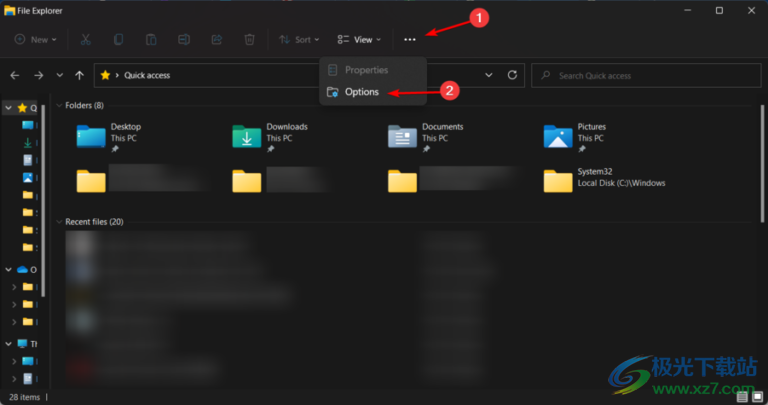
2.這時進入到文件夾選項窗口中,用戶將選項卡切換到查看選項卡上

3.隨后在顯示出來功能選項中,用戶需要在單獨進程選項中勾選與launch文件夾選項,最后按下應用按鈕即可保存更改
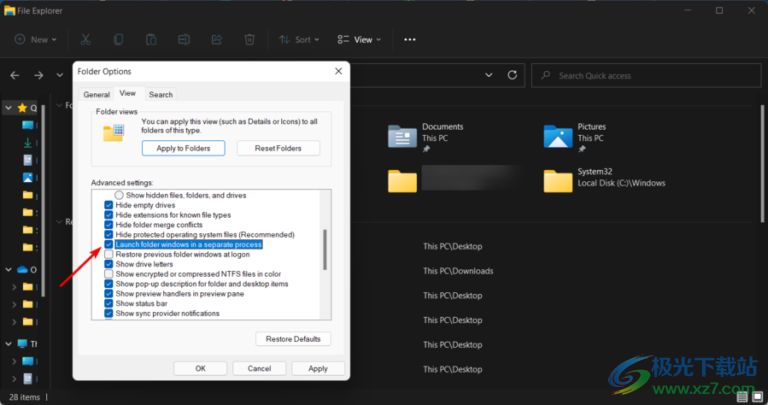
windows11系統給用戶提供了許多實用的功能,能夠很好的滿足用戶的需求,當用戶在遇到需要關閉更多選項的問題時,可以打開管理員窗口來解決或者是打開文件資源管理器中來解決,方法簡單易懂,因此感興趣的用戶可以跟著步驟操作起來。
網友評論